
Obsah:
- Autor John Day [email protected].
- Public 2024-01-30 08:19.
- Naposledy změněno 2025-01-23 14:38.


Máte rádi technologie a párty? Tento projekt je stvořen pro vás!
V tomto tutoriálu vytvoříme automatizovaný koktejlový stroj s grafickým rozhraním.
Všechno ovládané malinou!
EDIT: Udělal jsem nový jednodušší a levnější odkaz zde
Krok 1: Co potřebujeme:
Pro tento projekt použiji 8 botlle, ale můžete se snadno přizpůsobit, pokud chcete méně nebo více.
-Malina B: Každá by měla fungovat
-8kanálové relé: každý kanál bude lahev. (1 kanál = 1 láhev)
-Drát je nejdůležitější mezi muži a ženami.
-8 Vodní čerpadlo, každé čerpadlo bude použito pro jednu láhev
-Potrubí mám 10 m.
-Dotyková obrazovka 2.8 pro zobrazení uživatelského rozhraní
- SD karta 8G: alespoň 8 GB
-Čtečka karet SD Věřím, že většina z vás ji již má, ale pro případ.
-Kontejner na pití, nechal jsem vás vybrat si, jak to bude záviset na vašem nápadu. Moje auto obsahuje 1,5 litru
Krok 2: Nastavte Raspberry Pi



Abychom mohli používat raspbery a dotykovou obrazovku, budeme potřebovat upravený obrázek raspbian
Software FIrst 3:
-Adafruit upravený obrázek raspbianu
-Win32diskimager pro vypálení obrazu na SD kartu
-Výrobek pro připojení dálkového ovládání k Raspbery
Obrazový snímač disku WIn32:
Po stažení jej nainstalujte.
Otevři to, 1/ uvidíte „zařízení“obecně, výchozí je dobré (pokud máte připojenou pouze kartu SD)
2/ Klikněte na složku s modrou ikonou a vyberte obrázek raspbian jessie, který jste si stáhli
3/ Klikněte na zápis a je hotovo.
Nyní můžete kartu vložit do maliny.
Tmel:
Umožňuje nám připojit se přes SSH, otevřít Putty (není třeba instalovat)
-Připojte internetový kabel k malině
-Je třeba zjistit ip maliny 2 snadným způsobem:
-Připojením k rozhraní vašeho boxu uvidíte zařízení s IP
-Připojte dotykovou obrazovku a klávesnici, přejděte k terminálu a poté ifconfig
Nyní v Putty zadejte IP adresu bude něco jako 192.168.0.3 pak zadejte
-požádá o důvěru, klikněte na Ano (obrázek)
-login: pi heslo: malina
Nechte okna na straně, vrátíme se sem později
Krok 3: Připojení obrazovky




Nevýhodou obrazovky je, že je již namontována, takže když ji připojíte, použije veškerý kolík rašple.
Otestoval jsem každý pin, abych zjistil, který z nich používá obrazovku (zkontrolujte obrázek)
Pro připojení obrazovky to bude stejný pin jako malina
Po připojení, pokud máte nainstalovaný raspbian, jej budete moci používat.
Rada na obrazovce:
hlavní panel zaujmout nějaké místo, pokud na něj kliknete pravým tlačítkem, pak nastavení panelu => pokročilé => zrušte zaškrtnutí vyhrazeného místa na hlavním panelu
Konfigurace jediným kliknutím:
Jediné kliknutí: POKUD kliknete, použijete pouze kliknutí na obrazovku na puty: cd /home/pi/.config => nano libfm.conf
Řádek 5 single_click = 0 změnit na single_click = 1
Krok 4: Připojení relé/maliny



Obrázek ukazuje jednu vodní pumpu.
vodní čerpadlo + = RELÉ
vodní čerpadlo - = nabíječka 12V
Použil jsem jednu nabíječku 12V (odřízněte horní část), záporná pro každé čerpadlo (záporná) a kladná pro každý kanál relé
Stačí jedna nabíječka, protože v danou chvíli bude fungovat pouze jedno čerpadlo
Opakujte to pro čerpadlo 8.
Chcete -li se dozvědět více o úžasném tématu malin a relé, zde
Krok 5: Kód pro grafické uživatelské rozhraní


Jsme hotovi pro materiální část (druh).
Pojďme vytvořit grafické uživatelské rozhraní:
Nyní se můžete vrátit k tmelu, jakmile budete připojeni, vytvoříme náš kód na ploše:
cd/home/pi/Desktop
Otevřít soubor:
nano drink.sh
aby se ujistil, že je soubor spustitelný
chmod +x drink.sh
a vložte kód:
Pokud chcete kód upravit:
„Režim GPIO je vypnutý“znamená, že zapnete pin (takže sepne relé)
Gpio = pin na malině, ale fyzický pin není stejný jako systém.
Zkontrolujte obrázek.
Pokud tedy chcete přidat nebo změnit nápoj, jednoduše upravte název v „menu boisson“a v těle kódu, velmi snadno uvidíte, že každý nápoj má malou část kódu.
#!/bin/bash, zatímco true; do choice = "$ (zenity --width = 400 --height = 300 --list --column" "--title =" Cocktail "\" cocktail "\" soft "\" shooter "\" cow boy ") "echo $ choice case" $ {choice} "v" koktejlu "), zatímco platí; do choice = "$ (zenity --width = 400 --height = 300 --list --column" "--title =" test "\" whisky coca "\" wodka orange "\" ricard eau "\" tequila oranžová "\" Gin oranžová ")" echo $ volba případu "$ {choice}" v "whisky coca") gpio režim 2 out sleep 3 gpio mode 2 input / gpio mode 0 out sleep 4 gpio mode 0 input break;; „wodka orange“) gpio režim 3 out sleep 2 gpio mode 3 input / gpio mode 7 out sleep 4 gpio mode 7 input break;; "ricard eau") gpio režim 24 out spánek 3 gpio režim 24 vstup / gpio režim 25 out spánek 3 gpio režim 25 vstup přerušení;; „tequila oranžová“) gpio režim 22 out sleep 3 gpio mode 22 input / gpio mode 7 out sleep 3 gpio mode 7 input break;; „Gin orange“) režim gpio 23 vypnuto 2 režimy gpio 23 vstup / gpio režim 7 vypnuto 4 vypnuto 4 režim gpio 7 přerušení vstupu;; *) echo „bye“break;; esac hotovo;; „měkký“), zatímco je pravdivý; do choice = "$ (zenity --width = 400 --height = 300 --list --column" "--title =" test "\" orange "\" coca "\" eau ")" echo $ volba případu "$ {choice}" v "oranžové") gpio režim 7 out spánek 6 gpio režim 7 přerušení vstupu;; "coca") gpio režim 0 out spánek 6 gpio mód 0 přerušení vstupu;; "eau") režim gpio 25 z režimu spánku 6 režim gpio 25 přerušení vstupu; *) echo „bye“break;; esac hotovo;; „střelec“), zatímco je pravdivý; do choice = "$ (zenity --width = 400 --height = 300 --list --column" "--title =" test "\" whisky "\" wodka "\" tequila "\" gin "\" TGV ")" echo $ volba případu "$ {choice}" v "whisky") gpio režim 2 out spánek 2 gpio režim 2 vstupní přerušení;; "wodka") gpio režim 3 out spánek 2 gpio režim 3 vstupní přerušení;; "tequila") gpio režim 22 out spánek 2 gpio režim 22 vstupní přerušení;; "gin") režim gpio 23 spánek 2 režim gpio 23 přerušení vstupu; "TGV") gpio režim 22 out sleep 1 gpio mode 22 input / gpio mode 23 out sleep 1 gpio mode 23 input / gpio mode 3 out sleep 1 gpio mode 3 input break;; *) echo „bye“break;; esac hotovo;;
„kravský chlapec“)
zatímco pravda; do choice = "$ (zenity --width = 400 --height = 300 --list --column" "--title =" test "\" ricard pierre "\" whisky coca "\" wodka orange "\" gin oranžová "\" tequila oranžová "\" cimetiere ")" echo $ volba případu "$ {choice}" v "ricard pierre") gpio režim 24 out spánek 4 gpio režim 24 vstup / gpio režim 25 out spánek 5 gpio režim 25 vstup přestávka;; „whisky coca“) gpio režim 2 out sleep 3 gpio mode 2 input / gpio mode 0 out sleep 6 gpio mode 0 input break;; „wodka oranžová“) gpio režim 3 out sleep 3 gpio mode 3 input / gpio mode 7 out sleep 6 gpio mode 7 input break;; "gin orange") režim gpio 23 vypnuto 3 režimy gpio 23 vstup / gpio režim 7 vypnuto 6 vypnuto 6 režim gpio 7 přerušení vstupu;; „tequila orange“) gpio režim 22 out sleep 3 gpio mode 22 input / gpio mode 7 out sleep 6 gpio mode 7 input break;; "cimetière") gpio režim 2 out sleep 2 gpio mode 2 input / gpio mode 3 out sleep 2 gpio mode 3 input / gpio mode 23 out sleep 2 gpio mode 23 input / gpio mode 25 out sleep 2 gpio mode 25 input / gpio režim 7 výstup spánku 1 gpio režim 7 přerušení vstupu; *) echo „bye“break;; esac hotovo;; *) echo „bye“break;; esac hotovo
Krok 6: Konečná montáž




Používám svislý nábytek z IKEA byl levnější než stavět sám.
Vystřihl jsem čtverec z předních dveří, abych dal sklo
Udělal jsem nějaký otvor v polici, abych protáhl trubku, tam vede trubka čerpadla.
Dole jsem položil rošt z ventilačního počítače s nádobou na unikající vodu
Krok 7: Závěr
Všechno funguje správně, ale setkal jsem se s nějakým bezobslužným problémem.
Několik problémů:
-Případ je trochu těsný, když doplnění může být komplikované. -
-Nádoba na nápoje je nahoře a sklenice dole; vytvoří sifon, což znamená, že i když čerpadlo zastaví přívod kapaliny.
Abyste tomu zabránili, použijte horizontální pouzdro nebo jako já, budete muset v trubce v ponorné části vytvořit malý otvor.
Také můžete vidět, že všude jde kabel, který vypadá špatně, takže horizontální stůl by byl nejlepší volbou.
Rada:
Na každou nádobu nalepte nějaké nálepky, abyste věděli, ke kterému nápoji je relé připojeno.
Pokud se vám instrukce líbí, hlasujte
Doporučuje:
Arkádová skříň na koktejlový stůl: 8 kroků

Arkádový kabinet pro koktejlový stůl: Rozhodl jsem se udělat něco hezkého pro sebe a využít svůj prázdninový víkend, abych konečně dokončil tento projekt
Koktejlový automat: 8 kroků

Koktejlový stroj: Milujete večírky a technologie? Chcete něco, aby vaši kolegové z vysoké školy žárlili? Pak potřebujete stroj na koktejly. Zde vám ukážu, jak si jej sami postavit
Nevyžádaný bicí stroj poháněný malinou Pi: 15 kroků (s obrázky)

Nevyžádaný bicí stroj s pohonem Raspberry Pi: Tento návod vám ukáže, jak vyrobit robotický bicí stroj poháněný Raspberry Pi. Je to opravdu zábavný, kreativní a interaktivní projekt. Ukážu vám, jak zajistit vnitřní fungování, ale skutečné bubny budou na vás, což vám poskytne
Nůžkový zdvih ovládaný malinou Pi: 17 kroků (s obrázky)
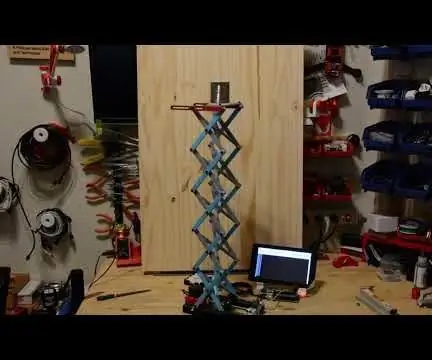
Ovládaný nůžkový zdvih Raspberry Pi: Proč nůžkový zdvih? Proč ne! Je to skvělý a zábavný projekt na stavbu. Skutečným důvodem pro mě je pozvednutí kamer na můj projekt Great Mojave Rover Project. Chci, aby se kamery zvedly nad rover a zachytily snímky okolí. Ale potřeboval jsem
Koktejlový robot na odšťavňování víl: 7 kroků (s obrázky)

Fairy Juicing Cocktail Robot: Tento projekt byl postaven pro konferenci Roboexotica 2008 ve Vídni v Rakousku, kde se dělil o první místo v kategorii podávání nápojů. Zde je návod, jak to bylo vyrobeno
